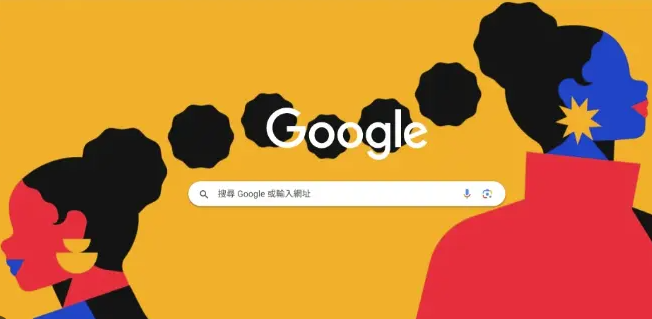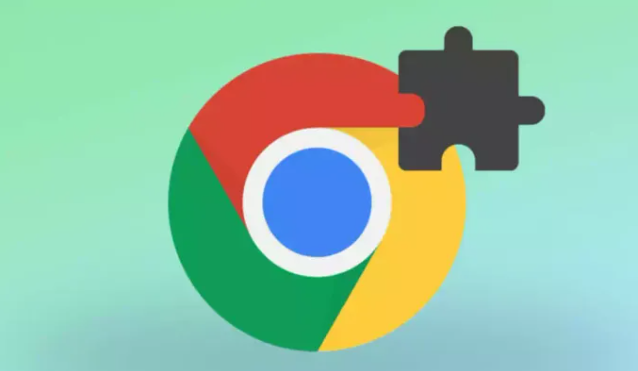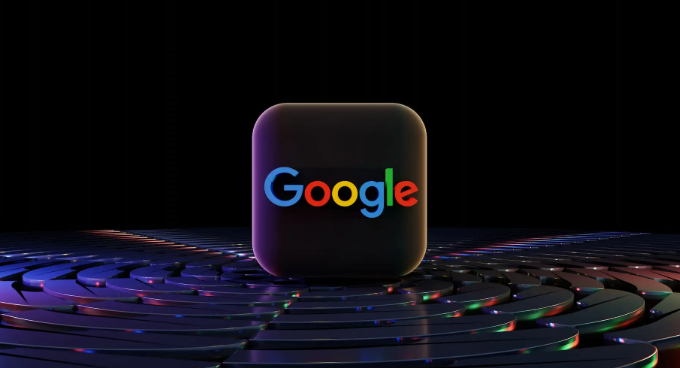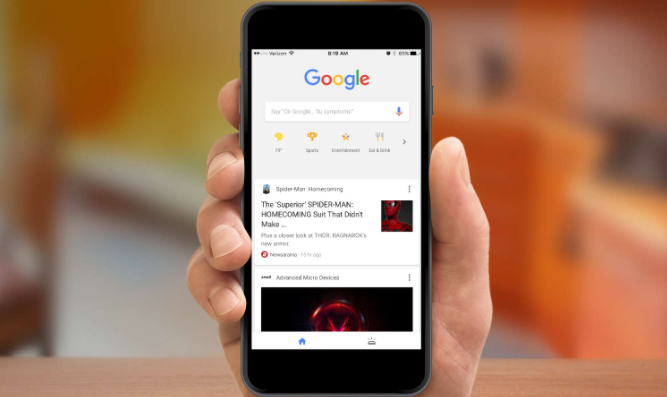如何让Chrome浏览器插件自动在特定网页运行

一、通过扩展程序设置
1. 进入扩展程序页面:点击Chrome浏览器右上角的三个竖点图标,选择“更多工具”,再点击“扩展程序”,进入扩展程序管理页面。
2. 找到目标插件并设置:在扩展程序列表中找到你想要设置的插件,点击其右侧的“详情”按钮。在详情页面中,找到“有权访问的网站”选项,点击下方的“在所有网站上”选项,在弹出的子选项中选择“特定网站”。然后输入需要该插件自动运行的特定网页地址,保存设置即可。
二、使用脚本管理器(以Tampermonkey为例)
1. 安装Tampermonkey:访问Tampermonkey官方页面下载并安装适合你浏览器的插件版本,或者在Chrome Web Store中搜索“Tampermonkey”,点击“添加至Chrome”进行安装。
2. 创建新脚本:点击浏览器右上角的Tampermonkey图标,选择“创建新脚本”。在脚本编辑页面中,设置脚本的名称、描述等基本信息。
3. 配置脚本运行条件:在脚本代码的头部,使用`@match`指令来指定脚本在哪些特定网页上运行。例如,如果你想让脚本在百度首页运行,可以添加`@match https://www.baidu.com/*`。还可以使用`@include`和`@exclude`指令来更精确地控制脚本的运行范围。
4. 编写脚本内容:在配置好运行条件后,在脚本编辑器中编写你想要在特定网页上自动执行的JavaScript代码。
5. 保存并启用脚本:完成脚本编写后,点击保存按钮。在Tampermonkey的插件页面中,确保该脚本处于启用状态,这样当访问符合运行条件的特定网页时,脚本就会自动执行。
三、利用Automa扩展程序
1. 安装Automa:访问Automa的官方网站安装扩展程序,或前往Chrome网上应用店搜索“Automa”并安装。
2. 创建工作流:打开Automa扩展程序,点击“新建工作流”。可以选择手动创建,通过拖拽模块(如“点击按钮”、“输入文本”、“提取数据”等)到工作流画布中,并连接模块来构建自动化流程;也可以点击“录制”按钮,开始录制你的操作(如点击、输入、滚动等),完成后Automa会自动生成一个工作流。
3. 设置触发条件:在工作流编辑页面,找到“触发器”设置部分,选择“网页触发器”。然后输入需要触发该工作流的特定网页地址,或者使用通配符来匹配一类网页。例如,输入`https://www.example.com/*`,表示在访问该网站的所有页面时都会触发工作流。
4. 保存并运行工作流:完成工作流的创建和触发条件设置后,点击“保存”按钮。当访问符合触发条件的特定网页时,Automa会自动运行该工作流,实现插件在特定网页的自动运行。